![]()
La funzione permette di :
consultare il cedolino a video; da qui sarà possibile rettificare, aggiungere, ecc... le eventuali informazioni errate/imprecise)
calcolare/elaborare il cedolino; l'elaborazione, infatti può essere eseguita singolarmente oppure globalmente dalla funzione "Elabora cedolini"
avere un'anteprima di stampa del cedolino;
collegarsi agli archivi periodici di elaborazione del dipendente, alla gestione dei dati C.U. ed alla gestione dei dati del 730
All'accesso, per il dipendente in consultazione, viene verificata l'avvenuta elaborazione dello stesso. Nel caso in cui questa non fosse ancora stata effettuata (anche dal punto di menù separato "Elabora cedolini" verrà emesso il messaggio :
Il bottone "OK" eseguirà l'elaborazione, il bottone "Annulla" non effettuerà alcuna elaborazione ed apparirà un'anteprima completamente vuota del cedolino.
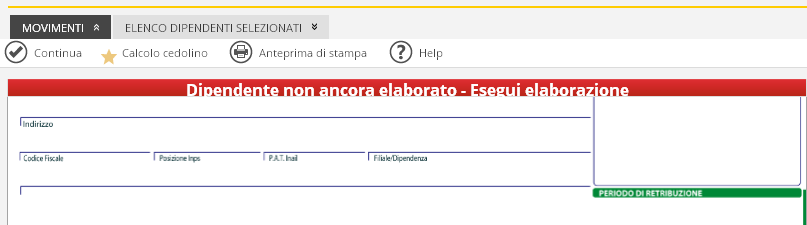
Nel caso in cui a seguito di un'elaborazione già eseguita, al dipendente vengono apportate modifiche, verrà emesso il seguente messaggio :
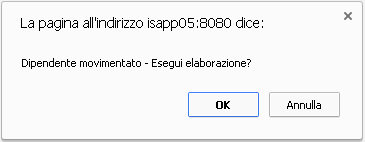
Il bottone "OK" eseguirà nuovamente l'elaborazione, tenendo conto delle eventuali variazioni apportate (es. sul foglio presenza, sulle voci, ecc....), il bottone "Annulla" non effettuerà alcuna elaborazione ed apparirà un'anteprima completamente vuota del cedolino.
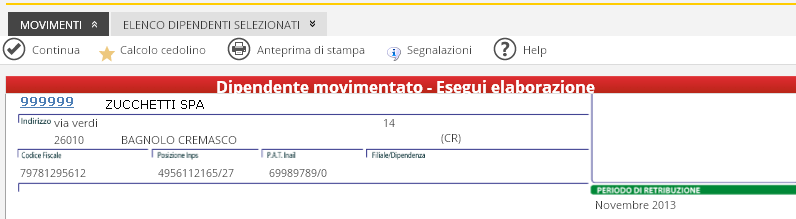
L'utente potrà comunque effettuare l'elaborazione utilizzando l'azione "Calcolo cedolino" e successivamente con l'azione "Anteprima di stampa" avrà la possibilità di generare un PDF contenente il LUL di controllo.
Al termine dell'elaborazione del cedolino, se sono presenti "errori" viene emessa una finestra nel quale vengono riportati gli errori riscontrati :
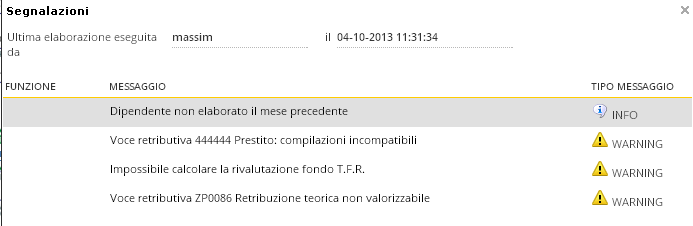
SEGNALAZIONI
Ultima elaborazione eseguita da... il...
Viene indicato l'utente, la data ed ora che ha eseguito l'elaborazione.
Messaggio
Testo dell'errore/segnalazione.
Tipo messaggio
Ciascun messaggio viene catalogato a seconda della "gravità" dell'errore. Possono esserci messaggio di tipo "INFO" (informazioni), oppure di "WARNING" (attenzioni particolari).
Il risultato viene mostrato nel dialogo:
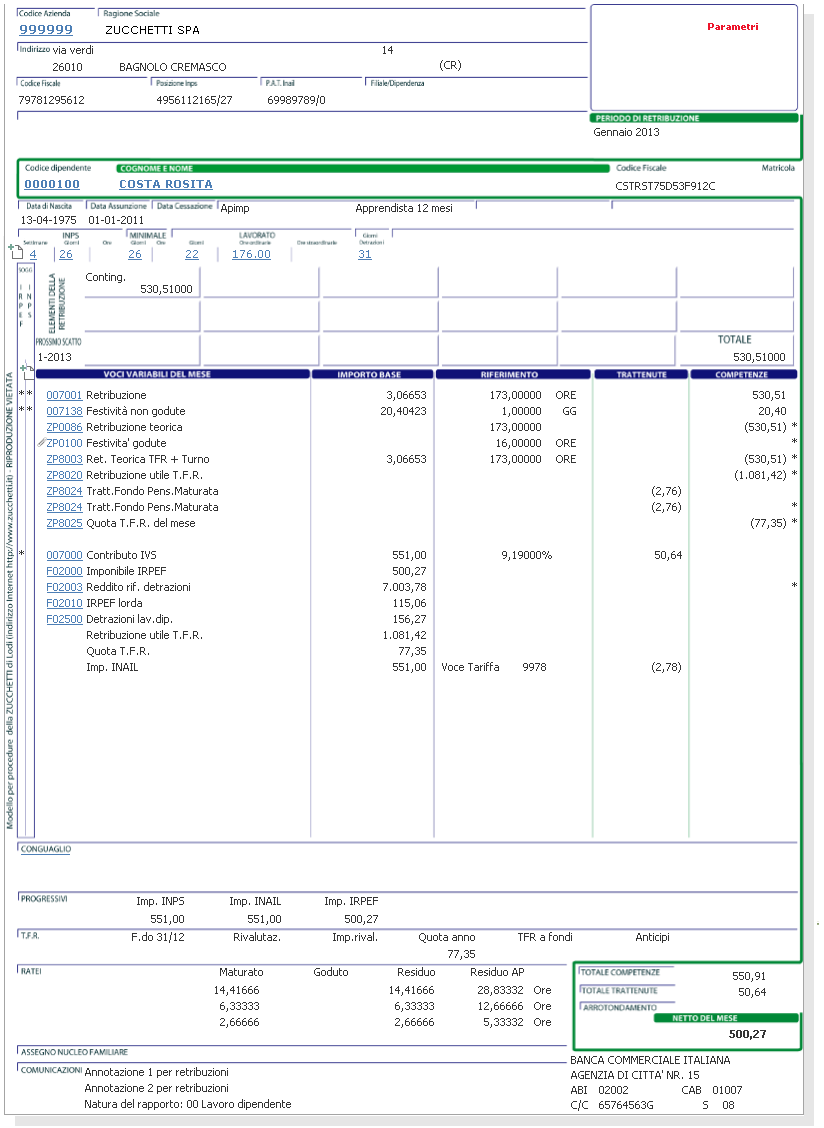
SIMBOLOGIE/PARTICOLARITA'
Collegamenti/Hyperlink
Sui campi che prevedono l'hyperlink (sottolineati) (es. Codice Azienda, Voci, ecc...), sarà possibile accedere direttamente alla gestione del dato.
Inserimento nuova voce (retributiva oppure statistica)
Per inserire una nuova voce retributiva oppure
una voce statistica, cliccare su  in corrispondenza
delle voci retributive oppure dei dati statistici; apparirà il dialogo
nel quale l'utente potrà inserire la voce retributiva oppure la voce statistica.
Se il cedolino è già a definitivo (quindi appare nella toolbar il bottone
"sblocca variazioni", NON sarà consentito l'inserimento diretto
di voci dall'archivio, a meno che il cedolino non venga "volutamente"
sbloccato da parte dell'utente. Per maggiori dettagli sull'inserimento
di una voce retributiva consultare il capitolo "Voci
mensili".
in corrispondenza
delle voci retributive oppure dei dati statistici; apparirà il dialogo
nel quale l'utente potrà inserire la voce retributiva oppure la voce statistica.
Se il cedolino è già a definitivo (quindi appare nella toolbar il bottone
"sblocca variazioni", NON sarà consentito l'inserimento diretto
di voci dall'archivio, a meno che il cedolino non venga "volutamente"
sbloccato da parte dell'utente. Per maggiori dettagli sull'inserimento
di una voce retributiva consultare il capitolo "Voci
mensili".
Voci aggregate
Per vedere se vi è stata un'aggregazione
di voci, cliccare su  .
.
Voci figurative
Se dopo la colonna "Competenze" è posto il simbolo dell'asterisco (*), la voce che viene visualizzata è figurativa e non verrà stampata sul LUL definitivo.
Per agevolare l'utente, inoltre, è prevista una "spalla destra":
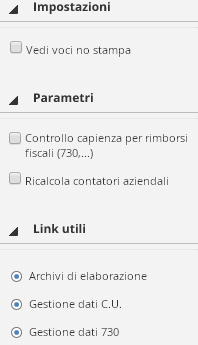
IMPOSTAZIONI
Vedi voci no stampa
Attivando il check viene data la possibilità di vedere a video anche le voci che nella tabella "Voci retributive" hanno il campo "Modalità di stampa" compilato con "Non viene stampata".
PARAMETRI
Controllo capienza per rimborsi fiscali (730,...)
Attivando il check viene controllata la capienza per i rimborsi fiscali.
Ricalcola contatori aziendali
Attivando il check vengono ricalcolati i contatori aziendali.
LINK UTILI
Archivi di elaborazione
Consente, senza dover uscire dalla funzione, di accedere direttamente agli "Archivi di elaborazione" del dipendente in consultazione. Automaticamente l'accesso verrà eseguito con l'azienda ed il dipendente in gestione, e verrà visualizzato esclusivamente il mese in consultazione; l'utente potrà comunque visualizzare anche tutti gli altri periodi, attivando il check "Visualizza tutti i periodi".
Gestione dati C.U.
Consente, senza dover uscire dalla funzione, di accedere direttamente alla "Gestione dati" del dipendente in consultazione; l'utente per poter consultare i dati dovrà indicare l'anno da consultare e se i dati sono del datore corrente, oppure di un altro datore.
Gestione dati 730
Consente, senza dover uscire dalla funzione, di accedere direttamente alla "Gestione dati dichiarazione 730" del dipendente in consultazione.